windows10空当接龙打不开怎么办 windows10空当接龙双击打不开如何处理
更新时间:2023-07-14 14:36:47作者:runxin
我们都知道,在windows10系统中微软添加了休闲娱乐游戏,用户在休闲时也能够娱乐消遣一下,不过近日有用户想要打开windows10系统中空当接龙游戏时,双击却总是无法打开,对此windows10空当接龙打不开怎么办呢?这里小编就来教大家windows10空当接龙双击打不开处理方法。
具体方法:
1.点击win10右下角的传统《开始》窗口,然后点击选择下方的<所有应用>。
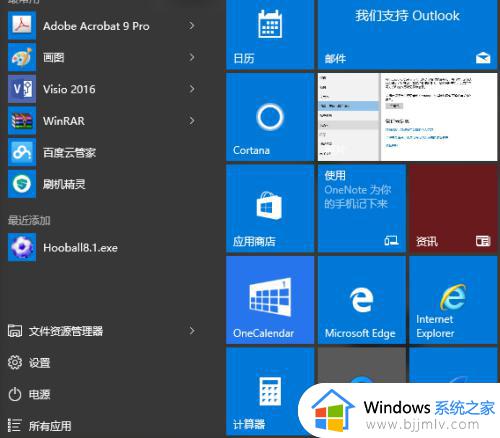
2.在所有程序中下拉应用,可以选择快捷英文M字母,然后选择microsoft solitarire collection打开。
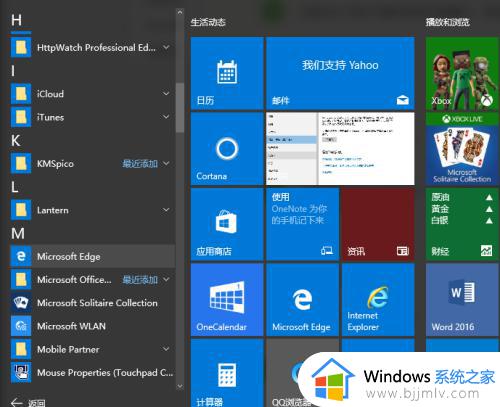
3.如果是第一次打开,系统会加载几秒钟,并提示用微软账号进行登录,不用管他,点击确定后进入。
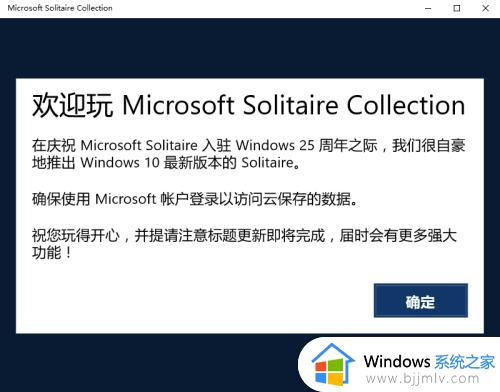
4.弹出纸牌游戏的对话的选择框,但比较怪的是全英文,以前常玩的空档接龙在第一排第三列。

5.点击后就进入空档接口了,游戏的方式还是一模一样的,但这一代的速度慢了很多,有点不舒服。
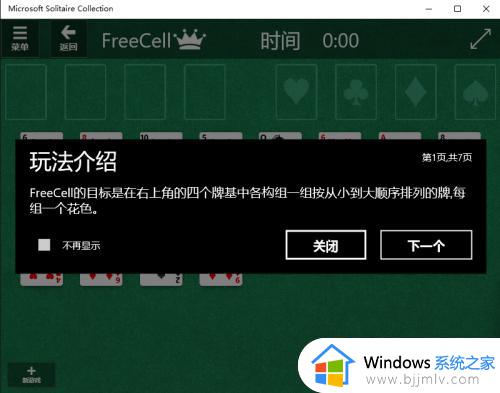
6.如果没有对开始面板作重大调整,游戏选项在面板上就存在,就在xbox快捷板的下方。
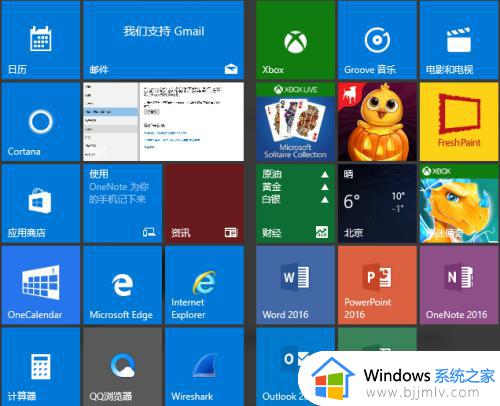
本文就是小编给大家讲解的windows10空当接龙双击打不开处理方法了,碰到同样情况的朋友们赶紧参照小编的方法来处理吧,希望本文能够对大家有所帮助。
windows10空当接龙打不开怎么办 windows10空当接龙双击打不开如何处理相关教程
- win10空当接龙在哪里 win10空当接龙在哪个文件夹
- win10里面没有游戏空当接龙怎么办 win10游戏空档接龙没有解决方法
- windows10此电脑双击打不开怎么办 windows10双击打不开此电脑解决方法
- win10双击无法打开文件夹怎么办 win10电脑不能双击打开文件如何处理
- windows10无法打开蓝牙如何处理 win10蓝牙打不开怎么办
- win10凭据管理器打不开怎么办 windows10凭据管理器打不开如何解决
- win10打印机未连接怎么办 windows10打印机显示未连接如何处理
- windows10实时保护打不开怎么办 windows10实时保护无法开启处理方法
- windows10防火墙高级设置打不开怎么办 windows10防火墙的高级设置打不开如何处理
- windows10连接不上打印机如何解决 win10怎么连接不上打印机
- win10如何看是否激活成功?怎么看win10是否激活状态
- win10怎么调语言设置 win10语言设置教程
- win10如何开启数据执行保护模式 win10怎么打开数据执行保护功能
- windows10怎么改文件属性 win10如何修改文件属性
- win10网络适配器驱动未检测到怎么办 win10未检测网络适配器的驱动程序处理方法
- win10的快速启动关闭设置方法 win10系统的快速启动怎么关闭
热门推荐
win10系统教程推荐
- 1 windows10怎么改名字 如何更改Windows10用户名
- 2 win10如何扩大c盘容量 win10怎么扩大c盘空间
- 3 windows10怎么改壁纸 更改win10桌面背景的步骤
- 4 win10显示扬声器未接入设备怎么办 win10电脑显示扬声器未接入处理方法
- 5 win10新建文件夹不见了怎么办 win10系统新建文件夹没有处理方法
- 6 windows10怎么不让电脑锁屏 win10系统如何彻底关掉自动锁屏
- 7 win10无线投屏搜索不到电视怎么办 win10无线投屏搜索不到电视如何处理
- 8 win10怎么备份磁盘的所有东西?win10如何备份磁盘文件数据
- 9 win10怎么把麦克风声音调大 win10如何把麦克风音量调大
- 10 win10看硬盘信息怎么查询 win10在哪里看硬盘信息
win10系统推荐